Як видалити обліковий запис Adobe
Різне / / April 04, 2023
Основним каналом надання послуг Adobe є обліковий запис Adobe. Ви можете використовувати свій обліковий запис Adobe, щоб установити або видалити нову програму, отримати доступ до улюблених файлів на іншому пристрої, переглянути стан кожної завантаженої програми та багато іншого. Існує багато причин для скасування або видалення облікового запису Adobe. Людина може не захотіти оновлювати або купувати програми преміум-класу, тому що їй сподобалася безкоштовна підписка. Або, можливо, у вас проблеми з Adobe. Отже, ви можете бути користувачем Adobe і цікавитесь, як видалити обліковий запис Adobe або як змінити обліковий запис Adobe. Якщо ви шукаєте більше інформації про Adobe, ми пропонуємо вам цей корисний посібник вирішити ваші запити, наприклад, як видалити Adobe у Windows 10 і скільки часу потрібно для видалення Adobe рахунок.

Зміст
- Як видалити обліковий запис Adobe
- Навіщо вам потрібен обліковий запис Adobe?
- Чи можете ви мати два облікові записи Adobe?
- Як змінити обліковий запис Adobe?
- Як видалити Adobe Plan?
- Чому ви не можете скасувати план Adobe?
- Як видалити обліковий запис Adobe?
- Як видалити обліковий запис Adobe з облікового запису Apple?
- Скільки часу потрібно для видалення облікового запису Adobe?
- Чому ви не можете видалити свій обліковий запис Adobe?
- Як видалити Adobe у Windows 10?
Як видалити обліковий запис Adobe
Про те, як видалити обліковий запис Adobe, ви дізнаєтеся далі в цій статті. Продовжуйте читати, щоб дізнатися про це докладніше.
Навіщо вам потрібен обліковий запис Adobe?
Фірма під назвою Adobe добре відома своїми програмними рішеннями для мультимедіа та творчості. Acrobat Reader, Photoshop і Adobe Creative Cloud — усі добре відомі продукти. Наявність облікового запису Adobe дозволяє отримати доступ до всіх онлайн-ресурсів компанії, в тому числі Adobe Acrobat, Photoshop, Adobe TV, спільноти користувачів, керовані Adobe, Adobe Store, та багато іншого.
Чи можете ви мати два облікові записи Adobe?
Так, ви можете мати два облікові записи Adobe. Якщо у вас є кілька планів Adobe, прив’язаних до однієї адреси електронної пошти, Adobe створить окремі профілі з окремим сховищем для кожного з ваших планів. Ви можете вибрати профіль, професійний або особистий, під час входу, а потім перейти до створення та збережіть свій вміст, щоб ви могли просто працювати та керувати корпоративним і особистим вмістом плани. Це полегшить майбутнє безпечна співпраця про творчі ініціативи між вами та вашою компанією.
Як змінити обліковий запис Adobe?
Якщо ви ввели неправильну адресу електронної пошти або хочете використовувати іншу основну адресу електронної пошти, ви можете це зробити змінити адресу електронної пошти пов’язаний із вашим обліковим записом Adobe. Давайте подивимося, як це зробити.
Примітка: Якщо ви створили свій обліковий запис Adobe за допомогою облікового запису соціальної мережі, ви не можете змінити адресу електронної пошти.
1. Відвідайте Adobe веб-сайт і Увійти на ваш рахунок.

2. Натисніть на значок профілю у верхньому правому куті та виберіть Перегляд облікового запису.

3. Натисніть на Змінити електронну адресу під поточною зареєстрованою електронною адресою, як показано нижче.

4. Потім введіть нова електронна адреса у відповідному полі та натисніть Зміна.
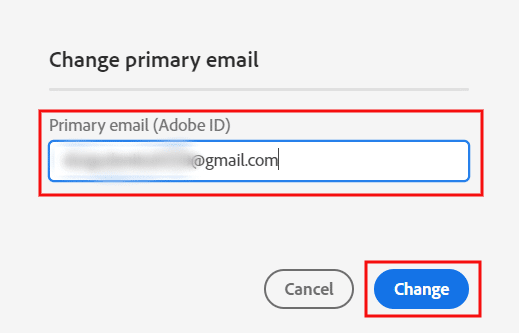
Ви отримаєте електронний лист від Adobe із сповіщенням про зміни.
Читайте також: Чому Adobe Shockwave весь час аварійно завершує роботу?
Як видалити Adobe Plan?
На сторінці облікового запису Adobe ви можете скасувати свій пробний або індивідуальний план (придбаний через Adobe). Ось інструкція, як видалити план облікового запису Adobe за кілька простих кроків.
1. Перейдіть до Adobe веб-сайт і Увійти на ваш рахунок.
2. Натисніть на значок профілю> Переглянути обліковий запис.

3. Під Ваш план розділ, натисніть на Керувати планом, як показано нижче.
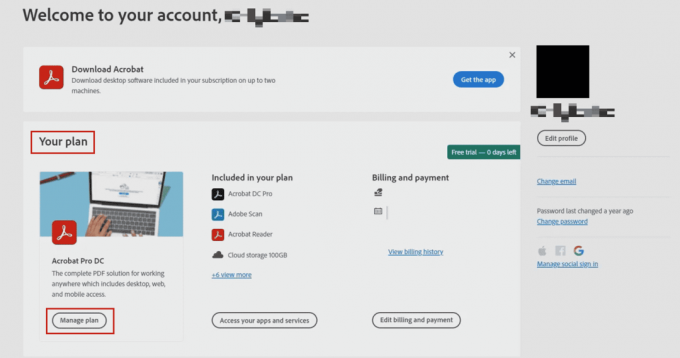
4. Натисніть на Скасуйте свій план від Закінчити службу варіант, як виділено.

5. На наступній щойно відкритій сторінці веб-переглядача Введіть ваш пароль для облікового запису Adobe і натисніть Продовжити.

6. Виберіть бажані причини для скасування та натисніть Продовжити.
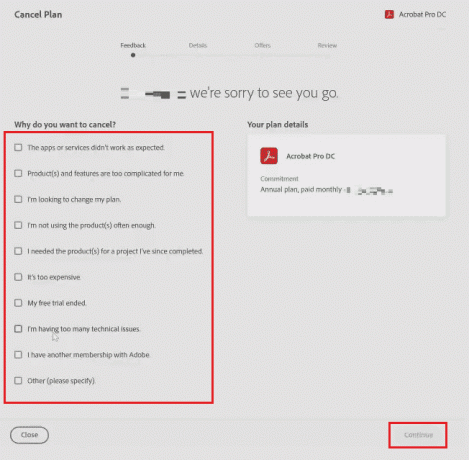
7. Знову натисніть Продовжити від Скасування вашого плану сьогодні означає сторінки.
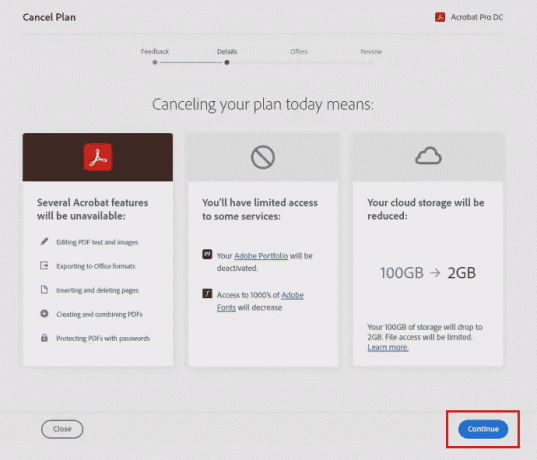
8. Натисніть на Ні, дякую на сторінці розгляду пропозицій.
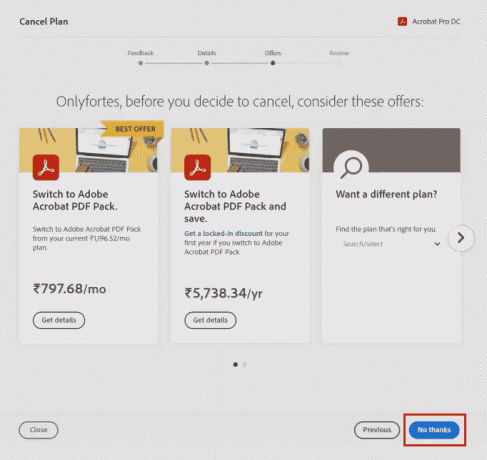
9. Нарешті натисніть на Підтвердити зі сторінки підтвердження скасування вашого плану.
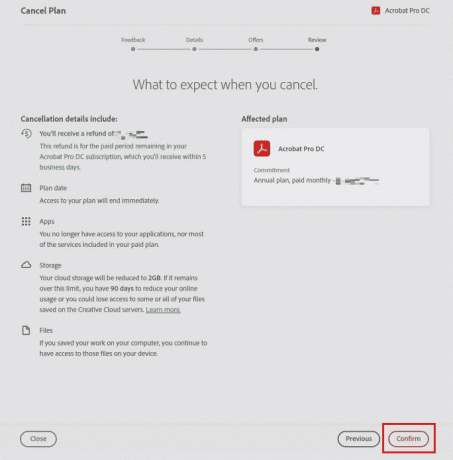
Читайте також: Як скасувати членство у VSCO
Чому ви не можете скасувати план Adobe?
Якщо у вас виникли проблеми зі скасуванням облікового запису Adobe, це може бути через:
- Недійсний спосіб оплати
- Непогашені залишки
- Не сплатив комісію за скасування
Як видалити обліковий запис Adobe?
Нижче наведено кроки, які пояснюють, як видалити обліковий запис Adobe.
Примітка: створити локальну версію або резервне копіювання ваших даних, фотографії з Adobe Stock, фільми та інші твори, які там зберігаються.
1. Відвідайте Adobe веб-сайт і Увійти на ваш рахунок.

2. Натисніть на значок профілю у верхньому правому куті та виберіть Перегляд облікового запису.

3. Натисніть на Обліковий запис і безпека > Конфіденційність і особистеданих.
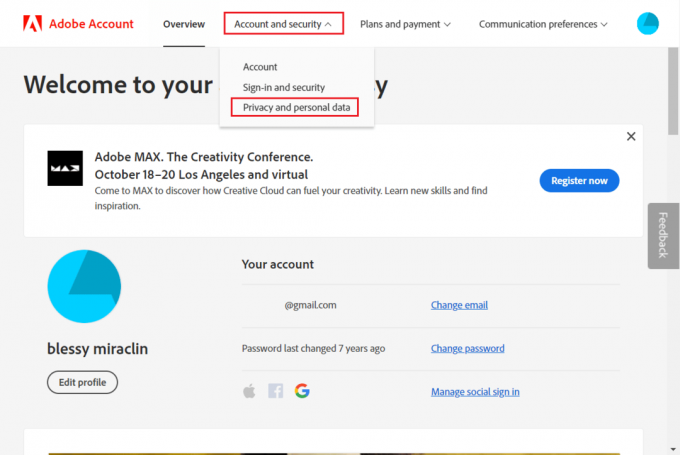
4. Натисніть на Продовжити під Видалити обліковий запис Adobe розділ.

5. Виберіть бажана причина для видалення облікового запису та натисніть Продовжити.
Примітка: щоб дозволити видалення вашого облікового запису, скасуйте свої плани, якщо вас попросять.

6. Позначте Так, я розумію прапорець і натисніть на Підтвердьте видалення облікового запису Adobe щоб завершити видалення вашого облікового запису.

Читайте також: Як скасувати підписку на Adobe Acrobat
Як видалити обліковий запис Adobe з облікового запису Apple?
Ви можете видалити свій обліковий запис Adobe зі свого Обліковий запис Apple, увійшовши в обліковий запис з Облікові дані Apple на веб-сайті Adobe та видаливши його з розділу свого облікового запису. Ви можете читати та слідувати кроки, згадані вище робити це крок за кроком без жодних перешкод.
Скільки часу потрібно для видалення облікового запису Adobe?
Видалення облікового запису Adobe може тривати до десяти робочих днів.
Чому ви не можете видалити свій обліковий запис Adobe?
Оскільки ваш Adobe ID підключено до вашого облікового запису Adobe, це не можна видалити. Це пояснюється тим, що лише користувачі, які не мають активних підписок, можуть видалити свої облікові записи. Ви повинні спочатку стерти свій Adobe ID, перш ніж ви зможете видалити свій обліковий запис Adobe. Перш ніж ви зможете стерти свій Adobe ID, ви також повинні видалити всі пов’язані з ним продукти Adobe.
Як видалити Adobe у Windows 10?
Після того, як ви дізнаєтеся, як видалити обліковий запис Adobe, ось інструкція, як видалити Adobe у Windows 10 за кілька простих кроків.
Крок I: видаліть програму Adobe CC
1. Натисніть Windows + I ключі, щоб відкрити Налаштування і натисніть на програми опцію в меню.
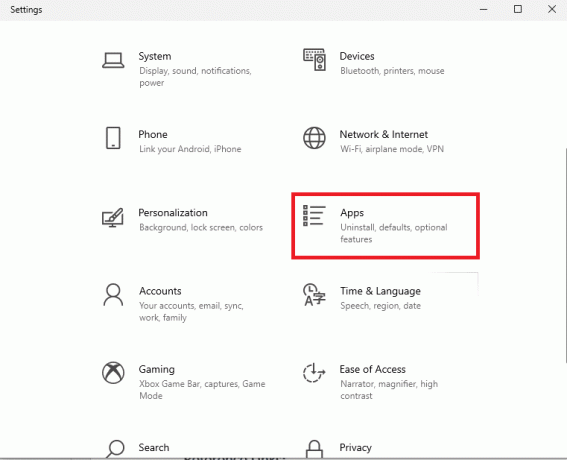
2. В Програми та функції вкладку, натисніть на Adobe CC і натисніть Видалити.
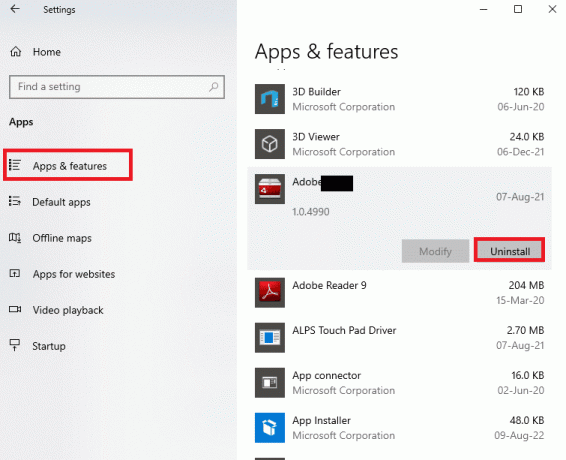
3. Натисніть на Видалити зі спливаючого вікна підтвердження.
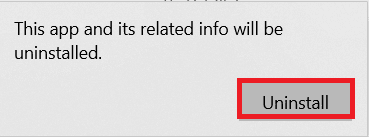
4. Натисніть на Видалити у майстрі видалення та виконайте вказівки інструкції на екрані щоб видалити програму.
Читайте також: Як скасувати обліковий запис Disney Plus
Крок II: видаліть папки Adobe
Наступним кроком є видалення папок Adobe у Провіднику Windows, щоб уникнути будь-яких конфліктів у каталогах перевстановленої програми.
1. Запуск Провідник файлів і перейдіть до Adobe папку, дотримуючись розташування шлях.
C:\ProgramData
2. Клацніть правою кнопкою миші на Adobe папку та натисніть Видалити щоб видалити папку.
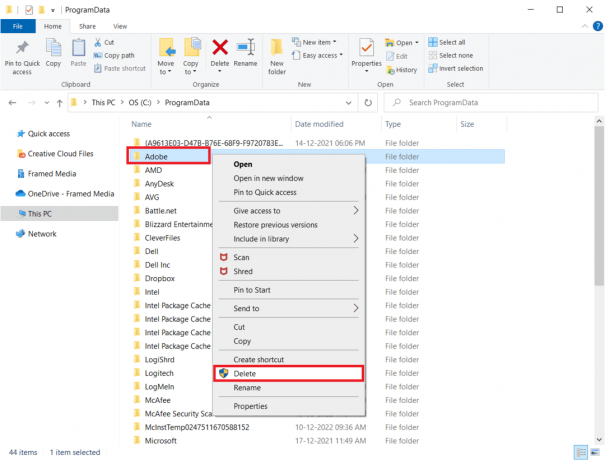
3. Також видаліть Adobe папку за таким шляхом розташування.
C:\Program Files (x86)\Common Files\Adobe
Рекомендовано:
- Як керувати безлімітною підпискою Kindle
- Скільки часу потрібно для видалення облікового запису Discord?
- 25 найкращих безкоштовних альтернатив Adobe Premiere Pro
- Як скасувати підписку Starz на Amazon
Сподіваємося, що ви дізналися про як видалити обліковий запис Adobe і змініть обліковий запис Adobe. Не соромтеся звертатися до нас із своїми запитами та пропозиціями через розділ коментарів нижче. Також повідомте нам, про що ви хочете дізнатися далі.

Піт Мітчелл
Піт є старшим співробітником TechCult. Піт любить усе, що пов’язано з технологіями, а також у душі завзятий саморобник. Він має десятирічний досвід написання інструкцій, функцій і технологічних посібників в Інтернеті.



